どうも、たれっと(@tarretworks)です。
働かなくても収入があれば、嬉しくないですか?「不労所得」ってやつです!
情報化社会が加速するなかで、ウェブサイトの1つや2つを所有している方は多いはず。お持ちのサイトやブログをGoogle アドセンスの広告配信サービスを活用して収益化し、今のうちから不労所得を形成し始め、今後の人生をイージーモードで乗り越える準備に取り掛かっちゃいましょう!
ということで、今回はGoogle AdSenseの審査までの申請方法と、申請に伴い、WordPressテーマ「SWELL」でのAdSenseコードタグの配置設定方法も解説します。
- Google AdSenseの審査を受けるまでの手順がわかる。
- WordPressテーマ「SWELL」
へのAdSenseコードタグを貼り付ける場所がわかる。
- Google AdSenseの審査結果後の対応方法がわかる。
ウェブサイトを収益化するには

不労所得を手に入れるには、お持ちのウェブサイトを収益化するのがファーストステップです。
サイトやブログをお持ちであれば、誰でも無料で登録できるGoogle AdSenseを活用しましょう。
広告掲載するには、Google AdSenseの審査に通過する必要がありますので、まずは審査の依頼方法について解説します。
Google AdSense に審査を依頼する
はじめに、Google AdSenseの審査手順について解説しますね。以下の手順を参考にしてみてください。
Google AdSenseのトップページにアクセスしたら、Google AdSenseで使用するアカウントでログインしましょう。ログインを選択するかご利用開始を選択することでログイン画面に遷移します。
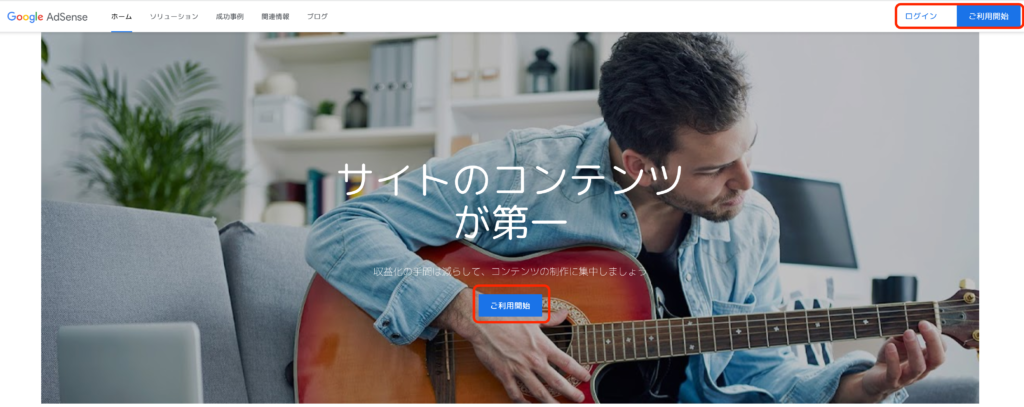
Googleアカウントをお持ちでない場合は、こちら。
必要事項を入力してAdSenseのご利用を開始を選択。
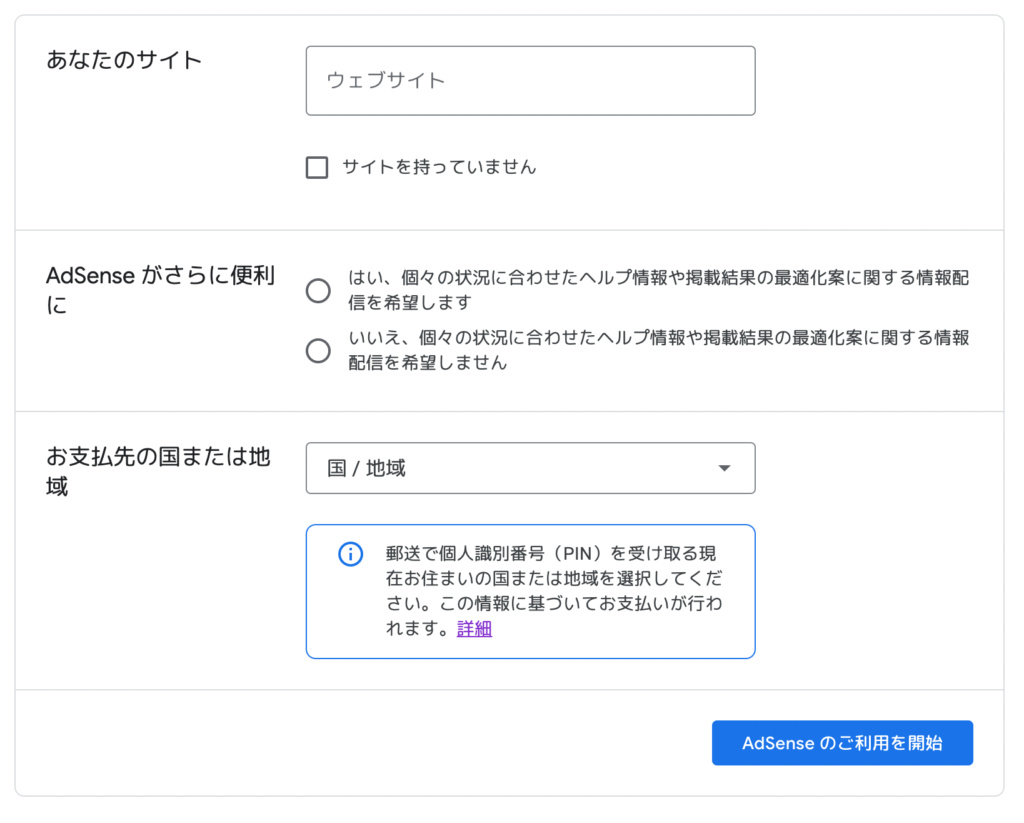
AdSenceの管理画面になったら、審査前に各種設定を行う必要があります。
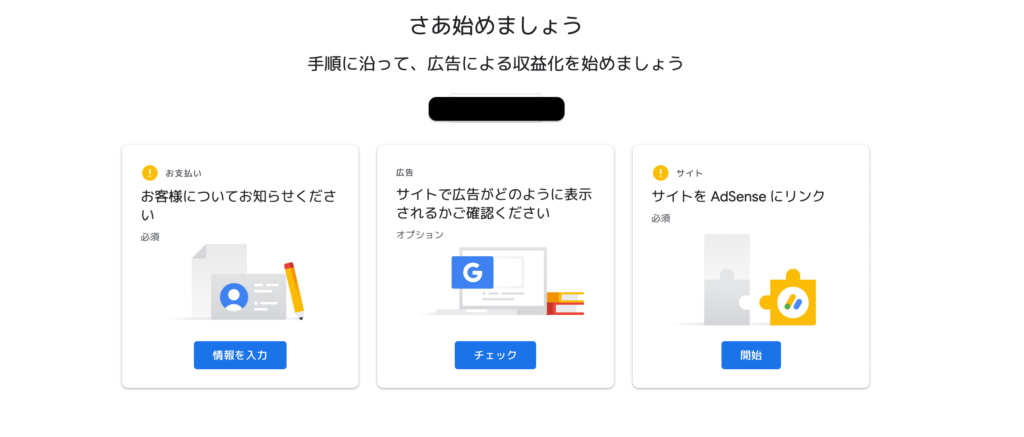
個人情報の入力画面になります。電話番号は任意ですがその他の情報は正しく入力しましょう。
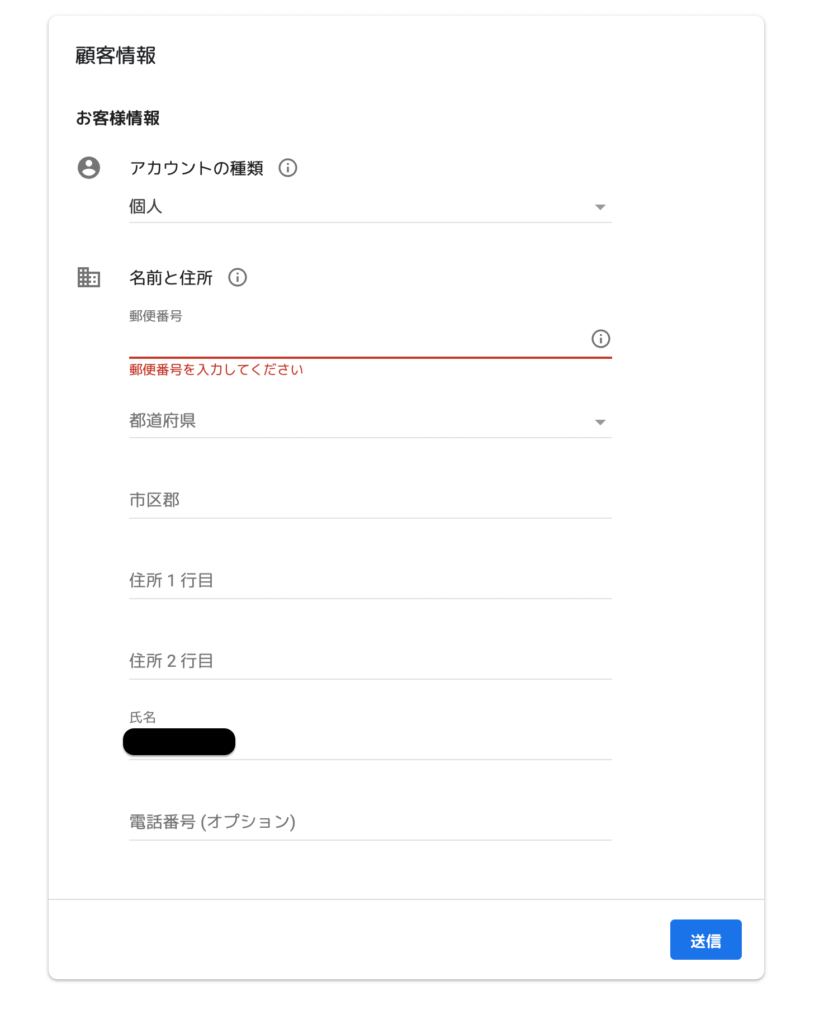
収益があがった際に振り込まれる銀行口座の登録を別途行う必要がありますが、そちらの内容と同一である必要があります。
あとは、AdSenceコードタグをサイトに入力し、審査をリクエストボタンを押したら、準備完了です!
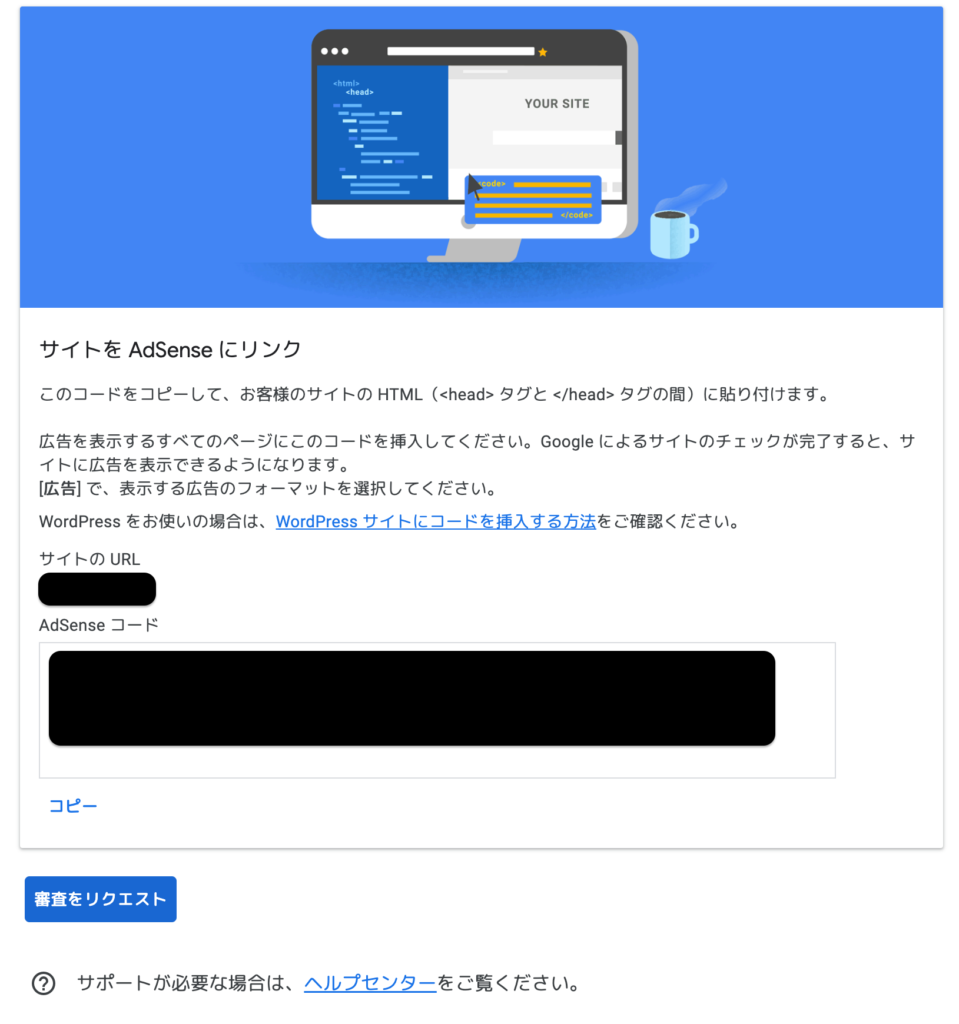
 たれっと
たれっと次は、SWELLでAdSenseコードタグを設定する方法を解説するよ!
SWELLの編集画面でAdSenseのコードタグを設定する方法


次にSWELLの画面でコードタグを入力していきます。以下の手順に沿って対応しましょう。
SWELL設定を開いたら、上部にタブが並んでいる中から広告コードを選択する。
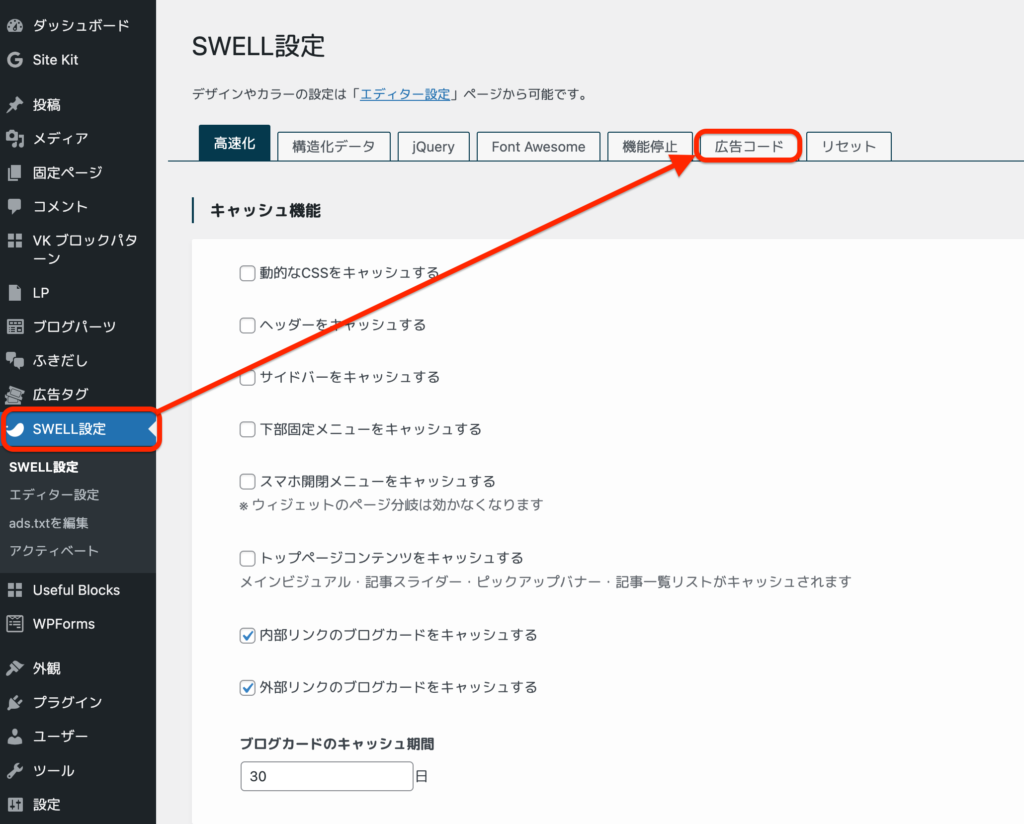
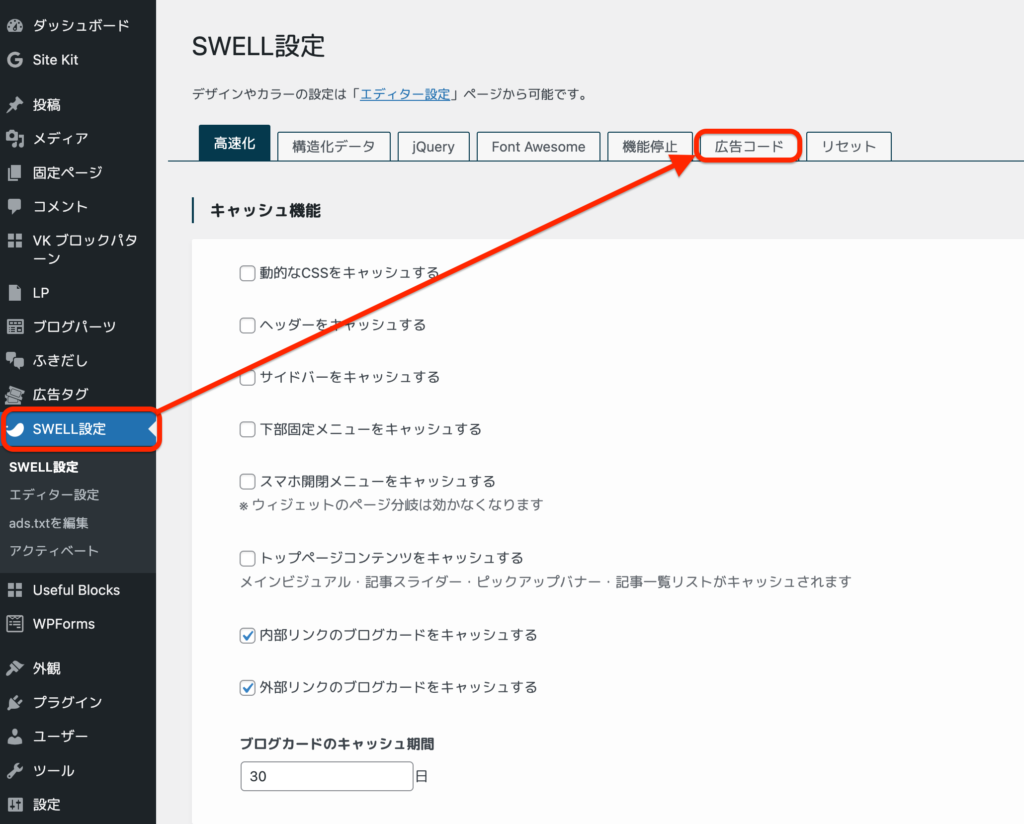
先ほど、Google AdSenseページで取得したコードを自動広告の欄に貼り付けましょう。
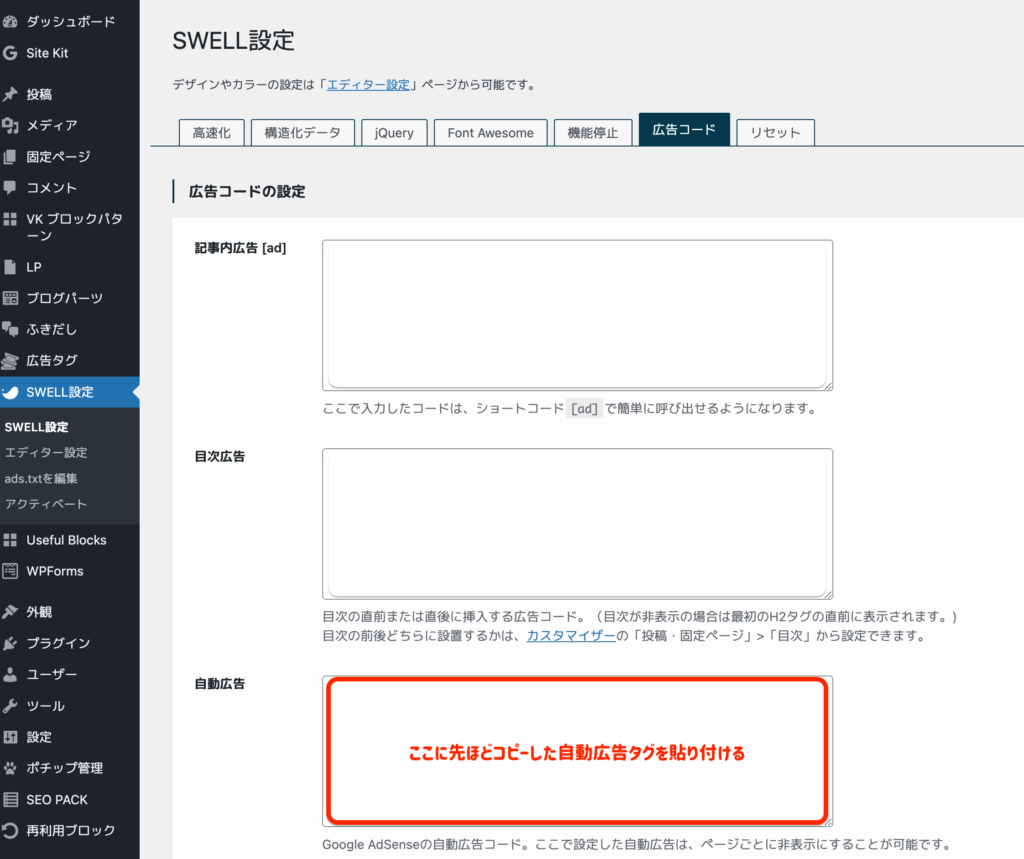
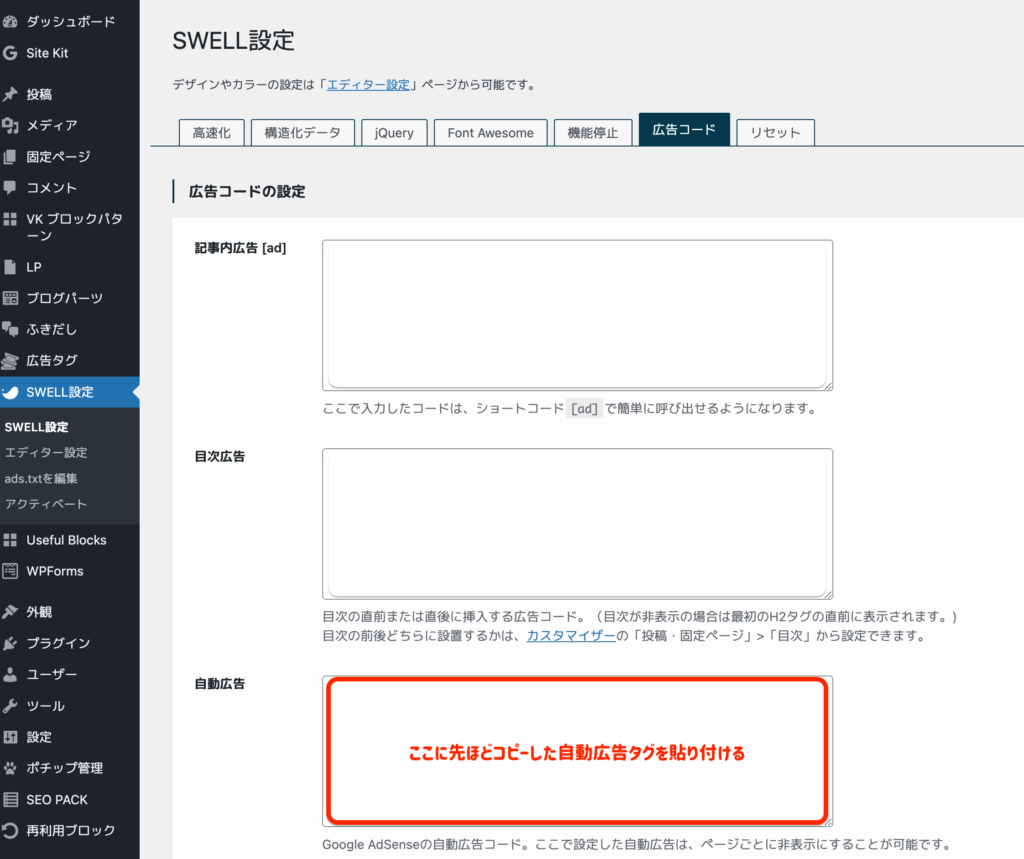
登録が完了したら、Google AdSenseの審査準備画面(STEP5の画面)まで戻り、審査を依頼しましょう。審査結果は概ね3日〜1週間程度で通知が来ます。
Google AdSenseの審査結果が来たらやること
審査結果のメールで、無事に合格した場合はこのようなメールが届きます。
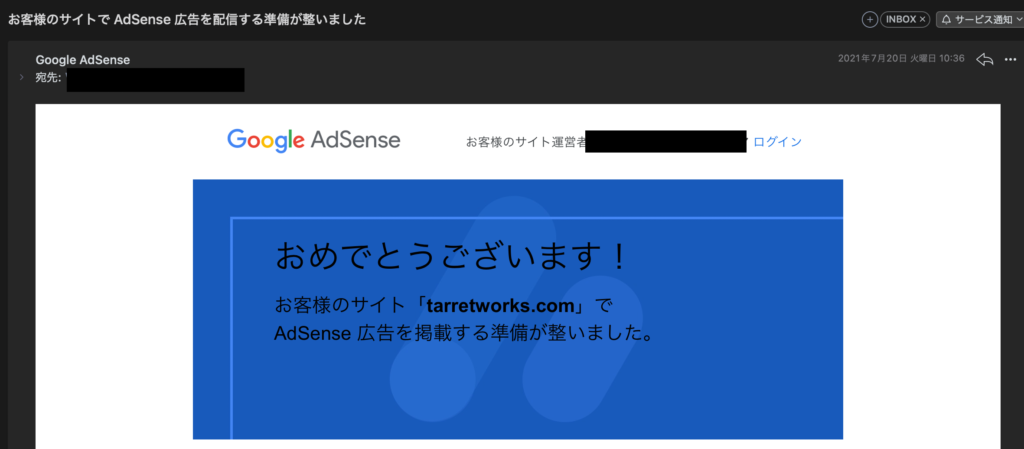
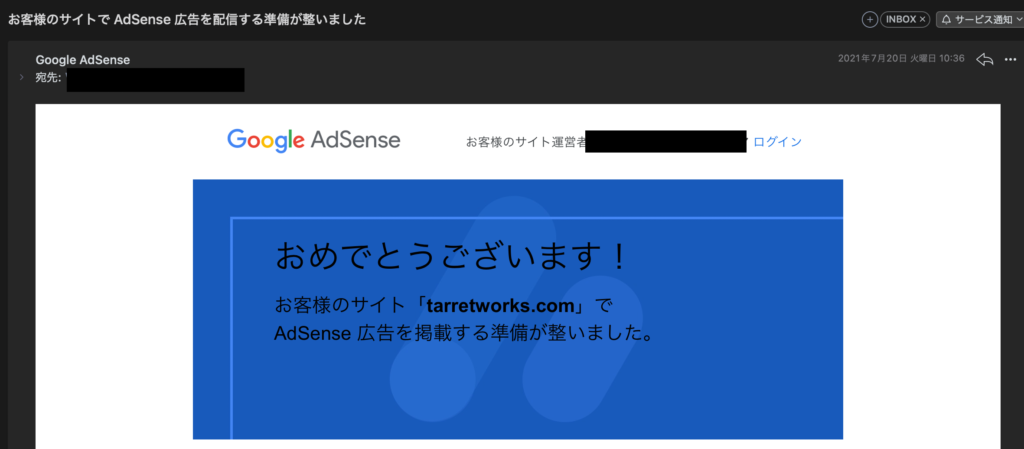



おめでとうございまーす!早速、広告の設置をしましょう。
サイトやブログの収益化には、いくつか手段はありますが、サイトへのセッション数が高ければ高いほど、Google AdSenseでの広告収益額は比例して増加する為、早いうちから広告の種類や配置方法について知っておくことが大切です。


それから数ヶ月が経過し、Google AdSenseに関する知識を程よく学習し、効果的な広告の配置方法を学びました。
もっと早く学んでいればよかったと後悔しました…。だって、すぐに結果が出たんですもん。


Google AdSenseの審査に落ちてしまった場合
残念ながら、審査に落ちてしまった場合は、諦めずに再チャレンジを目指しましょう。
参考になると良いのですが、右も左もわからないド素人がブログを開設し、わずか4記事目で審査通過した時のデータを公開し、そのデータをもとに審査通過のためのポイントをお伝えしちゃいますので、参考になるかと思います!


まだまだ素人ですが、もしわからないことやご質問などありましたら、お問い合わせ、もしくはTwitterアカウント(@tarretworks)までご連絡いただければ、わかる範囲でお答えします!お気軽にご連絡ください!
それでは〜。



